力维大酒店门锁标准管理系统说明指导书.docx
《力维大酒店门锁标准管理系统说明指导书.docx》由会员分享,可在线阅读,更多相关《力维大酒店门锁标准管理系统说明指导书.docx(115页珍藏版)》请在冰豆网上搜索。
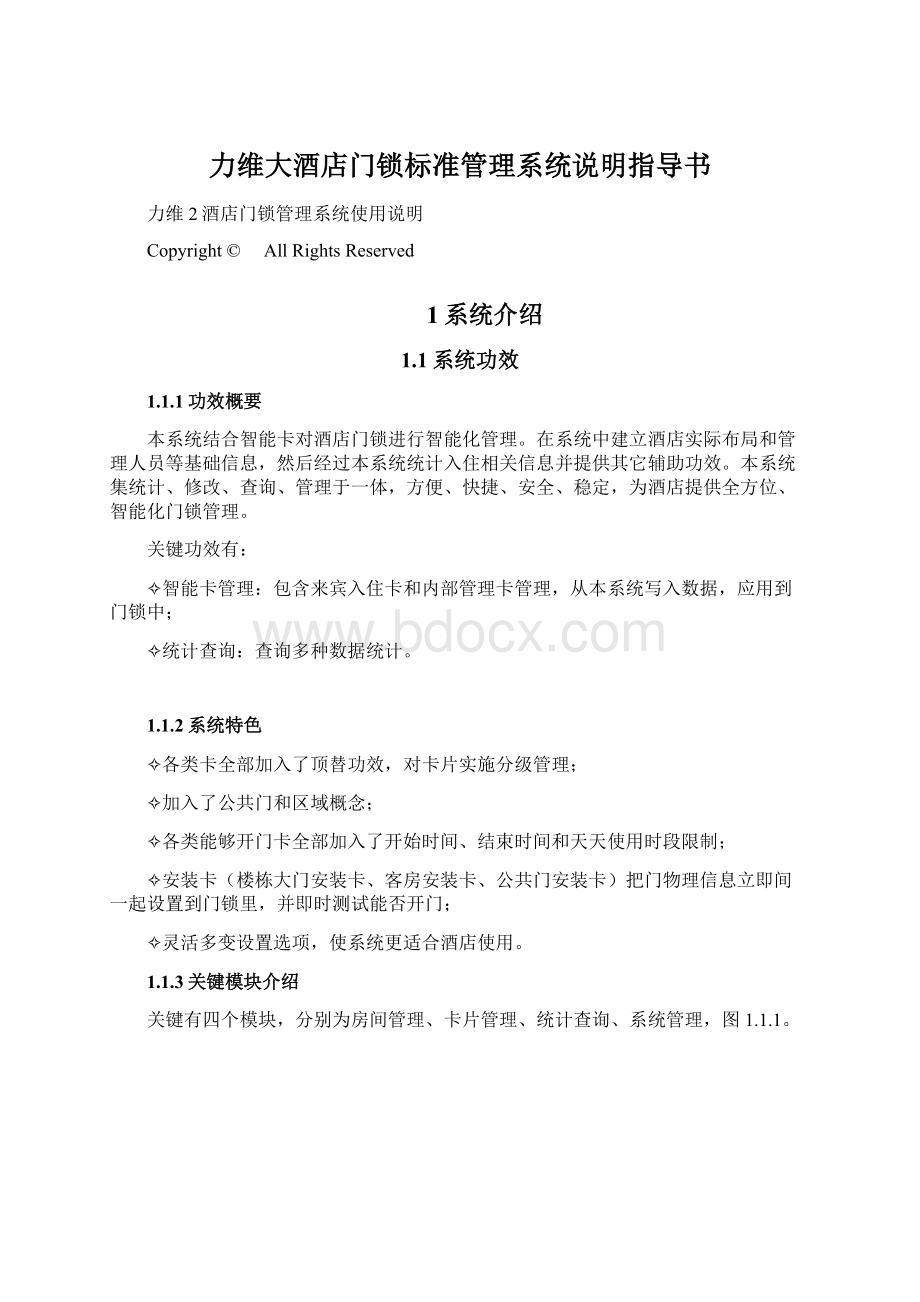
力维大酒店门锁标准管理系统说明指导书
力维2酒店门锁管理系统使用说明
Copyright© AllRightsReserved
1系统介绍
1.1系统功效
1.1.1功效概要
本系统结合智能卡对酒店门锁进行智能化管理。
在系统中建立酒店实际布局和管理人员等基础信息,然后经过本系统统计入住相关信息并提供其它辅助功效。
本系统集统计、修改、查询、管理于一体,方便、快捷、安全、稳定,为酒店提供全方位、智能化门锁管理。
关键功效有:
✧智能卡管理:
包含来宾入住卡和内部管理卡管理,从本系统写入数据,应用到门锁中;
✧统计查询:
查询多种数据统计。
1.1.2系统特色
✧各类卡全部加入了顶替功效,对卡片实施分级管理;
✧加入了公共门和区域概念;
✧各类能够开门卡全部加入了开始时间、结束时间和天天使用时段限制;
✧安装卡(楼栋大门安装卡、客房安装卡、公共门安装卡)把门物理信息立即间一起设置到门锁里,并即时测试能否开门;
✧灵活多变设置选项,使系统更适合酒店使用。
1.1.3关键模块介绍
关键有四个模块,分别为房间管理、卡片管理、统计查询、系统管理,图1.1.1。
(图1.1.1)
1.2关键软件介绍
关键软件有:
数据库服务器、门锁管理系统。
表1.2.1关键软件及其功效
软件
功效
安装位置
数据库服务器
(HotelLevel2_SetDB)
用于统计和存放系统数据。
PC机
门锁管理系统
(HotelLevel2)
管理智能卡,包含来宾卡和内部管理卡;查询各类数据统计。
单机版系统要和数据库安装在同一台计算机上,网络版则不用,但要连接到数据库所在计算机IP地址。
1.3门锁介绍
MF、RF卡系列智能卡门锁是本企业最新推出高科技智能门禁产品。
该门锁系统采取性能稳定、功效优越智能卡(MF、RF)作为开门“钥匙”,“钥匙”采取是微电脑智能控制技术,含有安全可靠、技术优异、操作灵活、便于管理等特点,适适用于酒店、宾馆,机关部门、现代化办公室、学校、居民住宅等。
1.4智能卡介绍
1.4.1智能卡类型介绍
本系统现在支持MF1和S70智能卡。
其中S70卡用作统计接收卡和信息接收卡,用于提取开门统计和门锁信息,而不能在管理系统进行发卡等操作。
MF卡是NXP(原飞利浦)企业研发生产含有国际统一行业标准一卡通专用卡片,该芯片及卡片是现在世界上使用量最大、技术最成熟、性能最稳定、内存容量最大一个感应式智能IC卡,该卡芯片在非接触卡应用领域占有全球80%以上市场份额,是现在非接触智能卡工业标准。
本企业使用是NXP原装进口Mifare芯片及卡片(包含国际公用M0和M1),并在此基础上写入含有本司自主知识产权“多重动态密钥”加密技术算法,安全系数是其它国产兼容卡无法比拟。
1.4.2智能卡功效介绍
本系统智能卡从功效上分能够分为两大类:
管理卡和开门卡;并实施分级管理。
具体操作请参考“4.5.1制作特殊卡”。
1.4.2.1管理卡类
管理卡不含有开门功效,关键用于管理门锁,包含以下11种卡类:
1.授权卡:
最高权限管理卡,能够引导其它卡片,用于设置系统管理软件和门锁系统信息。
门锁安装完成后需要用授权卡进行设置,把授权码写入门锁内。
我们对不一样酒店会使用不一样授权码,以此来确保酒店门锁使用独立性及信息安全性。
2.主管理卡:
权限仅次于授权卡管理卡,用来管理其它卡片和引导设置门锁物理信息。
能够管理副管理卡、退房卡、中止卡、挂失卡和数据卡,顶替上述卡片时,主管理卡也要重发。
3.副管理卡:
权限次于主管理卡,用来管理其它卡片和引导设置门锁物理信息。
能够管理区域卡、楼栋卡、楼层卡和大门卡,顶替上述卡片时,副管理卡也要重发。
为方便门锁以后使用和管理,提议门锁安装完成后依次各刷一遍授权卡、主管理卡和副管理卡。
4.中止卡:
当发生意外情况时临时停止门锁正常开关。
先刷授权卡、主管理卡或副管理卡其中一个,再刷中止卡,能够令除应急卡和总卡外其它卡不可用。
要恢复正常,重新上述操作即可。
此卡适适用于本系统全部门锁。
5.挂失卡:
分为挂失卡和取消挂失卡。
挂失卡用于取消某张指定卡片在门锁上使用权,卡片一旦挂失,挂失卡可到对应房门取消该卡开门权限。
取消挂失卡用于取消某张被挂失卡片,使其恢复使用。
6.时间卡:
用于校对门锁内时间,需要授权卡、主管理卡或副管理卡其中一个卡引导。
7.数据卡:
用来引导信息接收卡提取门锁具体信息,和引导统计接收卡提取开门统计和门锁基础属性。
把数据卡放到门锁感应区感应后,立即把接收卡放到门锁感应区提取信息,提取成功后把接收卡插入读写器在软件里读出统计。
8.统计接收卡:
用来提取开门统计,共有两种统计接收卡,一个是提取200条开门统计,另一个是提取1000条开门统计。
提取不一样数目标开门统计时需用对应统计接收卡来提取,两种统计接收卡不能混合使用。
其中200条统计接收卡只有一张,1000条统计接收卡有三张。
使用时需用数据卡来引导,具体操作请看“4.6.3开门统计”。
注意信息接收卡和统计接收卡不可混用。
9.信息接收卡:
用来提取门锁信息,包含门锁参数设置、卡类型密码、挂失卡号、上次开门门锁状态、目前门锁状态等信息。
在“开门统计”界面能够读出门锁全部信息,在“卡类型密码统计”界面可读出卡类型密码并和目前系统密码作对比。
使用时需用数据卡来引导,具体操作请看“4.6.3开门统计”和“4.6.7卡类型密码统计”。
注意信息接收卡和统计接收卡不可混用。
10.后备卡:
当制卡设备或软件无法使用时,用后备卡配合其它智能卡创建临时来宾卡,但后备卡要事先制好。
先刷后备卡,再刷另一张智能卡,以后该智能卡就作为临时来宾卡单独使用。
要使临时来宾卡失效,只要用该门锁来宾卡应用到门锁。
11.退房卡:
使所发来宾卡失去开门权限,需要主管理卡或授权卡引导。
1.4.2.2开门卡类
开门卡含有开门功效,依据开门权限不一样,能够分为以下9种卡:
1.来宾卡:
客房开门卡,供客人使用。
客人到前台办理入住手续后,经过门锁管理软件发出,可在有效时间内开启指定房门。
超出有效时间后,客人来宾卡自动失效,酒店管理员亦可依据需要在特殊情况下随时终止使用中来宾卡开门权限,直至重新制卡恢复该卡使用功效为止。
2.安装卡:
安装卡用于设置门锁信息,用在门锁安装完成后投入使用前。
该卡向全部门锁设置门锁基础资料(如楼栋、楼层、房号、时间等)。
其使用需要授权卡、主管理卡或副管理卡其中一个卡引导,依据设置信息不一样能够分为:
客房安装卡、公共门安装卡、楼栋大门安装卡。
3.楼层卡:
开启指定楼层内房门,能够设置使用时间段、公共门和其它参数。
不选择“连续选择”功效时,最多只能选择3个楼层;开启“连续选择”功效则没有楼层数量限制。
4.楼栋卡:
开启指定楼栋内全部房门或楼栋大门,能够设置使用时间段、公共门和其它参数。
不选择“连续选择”功效时,最多只能选择3个楼栋;开启“连续选择”功效则没有楼栋数量限制。
5.区域卡:
开启指定区域内全部房门,能够设置使用时间段、公共门和其它参数。
不选择“连续选择”功效时,最多只能选择3个区域;开启“连续选择”功效则没有区域数量限制。
6.公共门卡:
开启指定公共门,能够设置使用时间段和其它参数。
7.总卡:
开启酒店内全部房门,能够设置使用时间段和其它参数。
8.应急卡:
当出现异常情况时(如火警),刷此卡使门锁处于常开状态以方便通行。
异常结束后,再刷应急卡或门锁开门卡使门锁恢复到正常安全状态。
这类卡可开启本系统全部门锁,能够设置使用时间段和其它参数。
9.会议卡:
用于设置会议室,使房间处于常开状态。
先刷开门卡(但凡能够开启此房门卡如楼栋卡等),再刷会议卡,此时门锁处于常开状态。
要令门锁恢复正常状态,只需刷开门卡。
1.4.2.3智能卡分级管理
本系统智能卡实施分级管理,以授权卡、主管理卡、副管理卡分别率领管理其它智能卡,把系统全部智能卡分为三类,各卡片隶属关系以下:
✧授权卡:
主管理卡、总卡、应急卡、后备卡、会议卡;
✧主管理卡:
副管理卡、退房卡、中止卡、挂失卡、数据卡;
✧副管理卡:
区域卡、楼栋卡、楼层卡、大门卡。
1.5系统要求
✧586以上台式电脑或笔记本电脑;
✧光驱、键盘和鼠标;
✧MicrosoftWindowsXP/Vista32bits操作系统;
✧CPU主频1GHz以上,推荐使用英特尔“飞跃4”处理器;
✧最少512M内存;
✧最少1G可用硬盘空间;
✧一个以上USB接口;
✧分辨率为1024*768以上。
2系统安装和卸载
先安装数据库服务软件,再安装门锁管理系统。
2.1数据库服务软件
2.1.1安装数据库
1.开启端口
WINDOWS“开始”菜单→“设置”→“控制面板”→“windows防火墙”,选择高级页面。
(图2.1.1)
在window防火墙选择高级页面,在网络连接设置选择当地连接,再点击【设置】。
(图2.1.2)
点击【添加】
(图2.1.3)
填上如上图内容,IP地址填写安装此数据库计算机IP,点击【确定】。
2.双击打开安装文件
3.安装文件
(图2.1.4)
(图2.1.5)
(图2.1.6)
注意:
安装路径不能出现空格。
如不能出现:
C:
\myfile\,按这么路径安装后程序不能正常使用。
(图2.1.7)
(图2.1.8)
(图2.1.9)
(图2.1.10)
4.安装完成后,创建服务,在桌面上双击图标
(图2.1.11)
点击【安装】,然后根据提醒依次单击按钮完成安装。
语言选择关系到管理系统界面运行语言,在安装数据库时就要安装想要使用语言。
而语言选择和加密狗语言限制相关。
假如加密狗没有语言限制,则可选择英语、汉字、其它语言。
假如加密狗有语言限制,则只能选择加密狗限制语言。
比如:
加密狗是汉字版,那么系统语言只能选择汉字。
在单击【完成】前能够单击【测试服务】和【测试数据库连接】测试连接是否成功。
2.1.2卸载数据库
1.假如安装数据库后又已创建了数据库服务,用此方法卸载数据库:
在桌面上双击快捷方法图标
或点击WINDOWS“开始”菜单→“程序”→“HotelLevel2_Ent”→“SetDB”,图2.1.12,点击【卸载】,依据提醒完成卸载。
(图2.1.12)
2.假如安装数据库后还没有创建服务,用此方法卸载数据库:
点击WINDOWS“开始”菜单→“程序”→“HotelLevel2_Ent”→“Uninstall_setDB”或“开始”→“设置”→“控制面板”→“添加或删除程序”进行卸载。
2.2门锁管理系统
2.2.1安装门锁管理系统
1.从光盘或因特网上把酒店门锁管理系统rar文件解压到c:
\windows\temp或其它文件夹。
2.双击安装文件
(图2.2.1)
(图2.2.2)
(图2.2.3)
(图2.2.4)
(图2.2.5)
(图2.2.6)
(图2.2.7)
3.打开安装目录,然后双击图标
;或点击WINDOWS“开始”菜单→“程序”→“HotelLevel2_Ent”→“INI”。
设置服务器IP、端口号和前台号,然后单击【TestIP】,如成功连接IP地址,单击【Save】。
这一步骤只在网络版安装中进行,单机版安装则不用。
(图2.2.8)
(图2.2.9)
2.2.2卸载门锁管理系统
WINDOWS“开始”菜单→“程序”→“HotelLevel2_Ent”→“卸载力维2”或“开始”→“设置”→“控制面板”→“添加或删除程序”进行卸载。
2.3安装MF读卡器
即插即用型读写器无需安装,把读写器USB线接上电脑即可用。
下面介绍是安装驱动程序读写器。
把MF读卡器USB线接上电脑,弹出图2.3.1界面,单击【下一步】,电脑系统自动搜索并安装驱动程序,接通后读卡器将会亮一盏红灯,进入门锁管理系统能够看到界面底部信息栏读卡器状态为正常。
通常情况下读卡器驱动程序自动安装,异常情况需要手动安装驱动程序才能完成读卡器安装。
可经过windows设备管理器来检验读卡器连接状态,右击桌面“我电脑”→“属性”→“硬件”→“设备管理器”。
假如设备列表上有黄色问号或感叹号就表示读卡器没有连接成功,图2.3.2,此时要手动安装驱动程序。
右击列表→“更新驱动程序”,弹出图2.3.1窗口。
选择“自动安装软件”或“从列表或指定位置安装”,单击【下一步】,图2.3.3是指定位置安装,选择“在这些位置上搜索最好驱动程序”,因为读卡器驱动程序是解压到门锁管理软件安装目录下,所以单击“浏览”指定安装目录路径,单击【下一步】搜索并安装驱动程序。
注:
windowsvista32bits操作系统下,需要手动指向驱动程序所在目录,经过系统自动寻求是不能完成安装。
(图2.3.1)
(图2.3.2)
(图2.3.3)
3快速入门
1.安装数据库服务软件(首次使用软件系统)。
2.安装门锁管理系统(首次使用软件系统)。
3.连接读卡器。
4.把加密狗插入USB接口,首次运行会出现注册界面,按要求输入注册号(注册号是软件唯一正当证实,请妥善保管)。
5.经过注册后,设置门锁及卡片参数。
6.系统进入登陆界面,“用户名”为admin;“初始密码”为空。
点击【登录】可直接进入软件。
提醒:
提议用户首次登录门锁软件后立即修改管理者密码。
7.系统进入酒店管理软件快速入住界面。
8.设置酒店信息:
点击【系统管理】→【基础设置】→【系统参数】,填写相关信息,如酒店名称,接口界面IP等其它参数,点击【保留】,关闭对话框。
接口界面IP是针对网络版软件填写,非网络版软件无需填写。
9.添加房间类型:
点击【系统管理】→【基础设置】→【房间类型】→【添加】填写房间类型资料,点击【保留】。
10.设置酒店布局:
点击【系统管理】→【基础设置】→【酒店布局】进入房间设置界面。
(注:
添加房间前必需先添加房间类型)。
11.添加楼栋:
在酒店布局界面楼栋区域下方点击【添加楼栋】填写楼栋资料,点击保留。
12.添加区域:
在酒店布局界面点击【区域设置】,在区域下方点击【添加区域】填写区域资料,点击保留。
13.添加房间:
在酒店布局界面中点击右边栏目中部【房间设置】→【添加房间】填写房间资料,点击【保留】。
添加好第一间房间后,能够经过【房间复制】按钮来快速添加同楼层其它房间。
14.安装楼栋大门:
在酒店布局界面右边栏目中部点击【安装】,然后选中楼栋(系统默认选择第一楼栋第一楼层),点击【安装楼栋大门】,选好持卡人,点击【确定】,系统弹出发卡列表,将卡片放入读卡器,系统自动发卡(用户能够将其跳过,或是退出发卡界面取消此次发卡操作)。
在授权卡、主管理卡或副管理卡引导下使用安装。
先刷授权卡、主管理卡或副管理卡其中一个,然后再刷楼栋大门卡,把楼栋号、楼栋名称、时间等门锁物理信息设置到门锁里。
15.安装客房:
在酒店布局界面右边栏目中部点击【安装】,然后选中房间(系统默认选择第一楼栋第一档层第一个房间),点击【安装客房】,选好持卡人,点击【确定】,系统弹出发卡列表,将卡片放入读卡器,系统自动发卡(用户能够将其跳过,或是退出发卡界面取消此次发卡操作)。
在授权卡、主管理卡或副管理卡引导下使用安装。
先刷授权卡、主管理卡或副管理卡其中一个,然后再刷客房卡,把房号、房间名称、时间等门锁物理信息设置到门锁里。
16.安装公共门:
在酒店布局界面右边栏目中部点击【安装】,然后选中公共门,点击【安装公共门】,选好持卡人,点击【确定】,系统弹出发卡列表,将卡片放入读卡器,系统自动发卡(用户能够将其跳过,或是退出发卡界面取消此次发卡操作)。
在授权卡、主管理卡或副管理卡引导下使用安装。
先刷授权卡、主管理卡或副管理卡其中一个,然后再刷公共门卡,把公共名称、时间等门锁物理信息设置到门锁里。
17.配制来宾卡:
点击主工具栏上【登记入住】,进入登记入住界面,点击右侧工具栏上【新登记入住】,写入客人入住时间等资料,双击客房列表上房间图标,选择公共门,点击【发卡】制来宾卡。
4系统操作说明
概述
1.管理酒店门锁,为酒店门锁配制各类智能卡钥匙。
包含来宾卡、楼栋卡、楼层卡、退房卡等。
2.管理酒店基础信息,如:
楼栋、楼层和房间编号、部门、职员和门锁类型信息。
3.查询酒店来宾入住统计、系统发卡统计、智能门锁开门统计等。
4.1登录退出管理系统
该部分关键讲述怎样启用、登录、注销和退出管理系统。
4.1.1开启管理系统
1.把配套软件狗插入电脑USB接口。
2.有三种方法开启系统
1)点击Windows“开始”菜单→“程序”→“HotelLevel2_Enterprise”→“力维2”开启;
2)双击Windows桌面“力维2”快捷方法;
3)在资源管理器中,选中HotelLevel2_Enterprise安装目录下实施文件“HotelLevel2_Ent.exe”,双击鼠标左键或先单击再按回车键。
4.1.2设置注册码
功效
注册码代表一个软件使用权,只有把注册码成功保留到系统,系统方可使用。
假如您管理系统还没保留您所使用门锁类型注册码,开启系统时系统会自动弹出注册码设置界面。
操作
1.输入注册码(图4.1.1),然后点击【保留】。
(图4.1.1)
2.门锁及卡片参数设置(图4.1.2)。
从1~15中选择一个区作为卡片工作扇区,假如卡片初始化时已经设定了工作扇区,那么这里设置要和初始化时设定相一致。
明码扇区是使用接口时卡片扇区,不能和工作扇区同一区,明码扇区为0时表示不使用接口。
(图4.1.2)
说明
1.如注册码设置成功后,再次进入系统时不会出现图4.1.1和图4.1.2界面,直接弹出登录界面。
2.如注册码设置不成功,请检验注册码格式是否正确。
4.1.3登录管理系统
功效
让不一样用户登录系统管理界面。
第一次使用此软件时,用户只能以系统管理员admin身份登录并使用门锁管理系统。
设置好各操作员信息后,不一样操作员以对应用户名能够登录系统。
依据设置不一样,不一样操作员有不一样使用权限,admin拥有最高权限。
操作
1.开启管理系统后立即弹出图4.1.3所表示登录对话框(第一次开启除外)。
填写用户名和密码(用户名和密码区分大小写),然后点击【登录】。
假如已经录入用户资料,也能够从下拉列表框中选择用户。
假如密码正确,进入管理系统,密码错误则会弹出信息提醒框。
本系统系统管理员(admin)初始密码为空,能够在登录界面也能够进入系统后修改密码,以确保系统安全。
(图4.1.3)
2.在登陆界面中点击【修改密码】能够修改用户名框内目前显示用户密码,图4.1.4。
输入新旧密码后点击【保留】则成功修改密码,注意要记住新密码。
也能够点击【退出】取消此次密码修改。
每个操作员全部能够经过这个功效来设置自己密码,以确保密码保密性和操作职员作独立性。
(图4.1.4)
4.1.4注销管理系统
功效
退出管理系统并切换用户登录。
在退出系统同时弹出登录界面,能够即时选择不一样用户登录到管理系统中。
操作
1.在主界面左侧主工具栏点击【注销】,退出管理系统并弹出登录界面,图4.1.5。
(图4.1.5)
2.从登录界面用户名下拉列表框中选择要登录用户,输入密码,点击【登录】,以目前用户名进入管理系统,图4.1.6。
(图4.1.6)
4.1.5退出管理系统
功效
关闭管理系统。
操作
有两种方法能够退出管理系统(图4.1.7):
1.点击主界面左侧主工具栏中【退出】。
退出本系统时会问询用户是否备份数据库,选择“是”,系统将保留数据库到应用程序目录下TEMP目录中并关闭系统;选择“否”,系统将直接关闭;选择“取消”,取消退出操作。
2.点击主界面右上角退出按钮,也会问询是否备份数据库。
(图4.1.7)
4.2系统主界面介绍
功效
系统以登记入住界面作为主界面,方便酒店接待人员为来宾办理入住操作,图4.2.1。
1.主界面左侧主菜单是整个系统导航键,方便、快捷地触发系统全部常见功效,其中“登记入住”和“回收卡”是快捷按钮。
2.单击右上角“帮助说明”能够取得软件狗类型、门锁类型、系统版本和数据库版本等信息,弹出界面图4.2.2所表示。
单击“系统说明书”能够打开“酒店门锁管理系统说明书”查看软件具体操作。
单击帮助界面,界面消失。
3.主界面底部是系统配置信息,显示出系统目前登录用户、卡片类型、读卡器状态、登录时间。
4.单击伸缩条能够扩展或减小界面大小,在其它界面也常常出现此工具。
(图4.2.1)
(图4.2.2)
4.3系统信息设置和管理
该部分关键讲述系统基础信息设置,建立部门、职员、酒店布局等资料数据,为以后系统管理和操作准备基础资料。
4.3.1设置系统参数
功效
设置相关系统信息,供系统其它模块调用。
通常在第一次运行管理系统时要进行该项设置。
操作
1.点击主界面左侧工具栏【系统管理】→【基础设置】→【系统参数】,弹出图4.3.1界面。
(图4.3.1)
2.填写酒店名称、接口界面IP、接口服务器端口、默认入住天数和默认赔偿分钟。
从默认退房时间和默认退房后房态下拉列表选择时间和房态。
其中接口界面IP是针对网络版软件,单机版软件不需填写。
默认赔偿时间是指赔偿安装客房时造成时间误差,只对来宾卡起作用,假如设置了赔偿30分钟,那么假设入住界面设置入住时段是9:
00-12:
00,但因为有赔偿时间,所以实际有效时间为8:
30-12:
30,前后共赔偿了1小时。
3.选择系统语言。
首先要在安装数据库时,已经安装了要选择语言。
其次,语言选择和加密狗语言限制相关。
加密狗假如没有语言限制,则可选择汉字、英文或自定义。
加密狗如有语言限制,则只能选择加密狗限制语言。
比如:
加密狗是汉字版,那么系统语言只能选择汉字。
4.开启或关闭自动备份数据功效。
经过选择“打开”或“关闭”来打开或关闭此项功效。
选择“打开”时,自动备份功效打开,点击小图标
选择备份路径。
在“自动备份天数”中输入自动备份周期,如输入“3”,表示软件中数据将会三天自动备份一次。
5.选择是否自动读写卡和显示保险箱。
6.点击“设置最大发卡数”按钮进入最大发卡数界面设置,图4.3.2。
可同时查看各类卡最大发卡数和已发卡数量。
7.点击“显示注册码”查看系统目前所用注册码。
8.填好全部参数后点击【保留】成功设置系统参数并退出门锁管理系统,点击【退出】表示取消此次设置。
(图4.3.2)
4.3.2设置部门参数
功效
设置和管理全部部门名称,为增加职员、操作员,和制作各类卡片提供基础资料。
操作
(图4.3.3)
1.点击主界面左侧工具栏【系统管理】→【基础设置】→【部门】,弹出图4.3.3界面。
2.显示部门状态:
在界面顶部显示部门状态栏选择“激活”或“冻结”,在部门列表区会显示出对应部门。
激活状态下能够进行添加、修改、删除、冻结、返回操作。
冻结状态下只能够进行删除、激活、返回操作。
3.添加部门:
在激活状态下,单击【添加】,弹出图4.3.4添加界面。
输入部门名称,单击【保留】,则成功添加一个部门;单击【退出】,则取消添加。
(图4.3.4)
4.修改部门:
在激活状态下,先在部门列表单击选择部门统计,然后单击【修改】,或直接双击部门统计,弹出图4.3.5编辑界面。
更改部门名称后,单击【保留】,成功修改部门名称;单击【退出】,则取消修改。
5.删除部门:
先在部门列表单击选择要删除部门统计,然后单击【删除】,此时系统弹出提醒信息框,依据提醒信息确定是否删除部门。
当部门已经添加职员时,无法进行删